Command and Conquer Generals to popularna gra strategiczna czasu rzeczywistego wydana w 2003 roku, więc prawdopodobnie wystąpią pewne problemy z Windows 10.
Jeśli masz problemy z Command and Conquer Generals w systemie Windows 10, zapoznaj się z naszymi rozwiązaniami.
Jak rozwiązać problemy z Command and Conquer: Generals?
Command and Conquer Generals to świetna gra, ale wielu użytkowników systemu Windows 10 zgłosiło, że nie jest w stanie uruchomić jej na swoim komputerze. Ta gra ma również inne problemy z systemem Windows 10, a oto lista problemów zgłoszonych przez innych użytkowników:
- Command and Conquer Generals Zero Hour nie rozpocznie się — Wielu użytkowników zgłosiło, że pakiet rozszerzeń Zero Hour w ogóle się nie uruchomi na komputerze. Jeśli masz ten problem, wypróbuj dowolne rozwiązanie z tego artykułu.
- Command and Conquer Generals nie uruchamia się — Jeśli gra się nie uruchamia, upewnij się, że zarówno gra, jak i system Windows 10 są aktualne. Zainstalowanie najnowszych aktualizacji powinno usunąć wszelkie problemy związane z niekompatybilnością gry.
- Command and Conquer Generals zaloguj się z uprawnieniami administratora i spróbuj ponownie — Ten problem może pojawić się, jeśli nie używasz konta administratora do uruchomienia gry. Aby rozwiązać ten problem, możesz po prostu utworzyć nowe konto administratora lub po prostu zmusić grę do uruchamiania z uprawnieniami administratora.
- Command and Conquer Generals Zero Hour otwiera, a następnie zamyka, czarny ekran, a następnie wychodzi — Jest to powszechny problem zarówno w przypadku Generałów Dowodzenia, jak i Zdobywania oraz rozszerzenia Zero Hour. Aby rozwiązać problem, musisz zmodyfikować plik options.ini. Wielu użytkowników zgłosiło, że to działało dla nich, więc koniecznie wypróbuj to.
- Command and Conquer Generals napotkałeś poważny błąd — Czasami może pojawić się ten komunikat o błędzie podczas próby uruchomienia Command and Conquer. Jeśli tak się stanie, możesz rozważyć zakup Command and Conquer Ultimate Collection.
- Command and Conquer Generals ciągle minimalizuje — Jest to kolejny częsty błąd zgłaszany przez użytkowników. Możesz jednak rozwiązać problem, uruchamiając grę w trybie zgodności.
Jeśli chcesz rozwiązać problemy z Command and Conquer Generals w systemie Windows 10, możesz wypróbować jedno z tych rozwiązań.
Rozwiązanie 1 — Utwórz nowy plik options.ini
Najpierw zmodyfikujemy trochę plik gry. Oto dokładnie, co musisz zrobić:
- Iść do C: \ Users \ nazwa użytkownika \ Documents \ Command i Conquer Generals Data teczka
- Wewnątrz stwórz nowy plik tekstowy o nazwie options i wklej do niego następujące elementy:
- AntiAliasing = 1
- CampaignDifficulty = 0
- DrawScrollAnchor =
- FirewallBehavior = 1
- FirewallNeedToRefresh = FALSE
- FirewallPortAllocationDelta = 0
- GameSpyIPAddress = 10.0.0.2
- Gamma = 50
- Adres IP = 10.0.0.2
- IdealStaticGameLOD = Niski
- LanguageFilter = false
- MoveScrollAnchor =
- MusicVolume = 0
- Rozdzielczość = 1024 768
- Odwet = tak
- SFX3DVolume = 79
- SFXVolume = 71
- ScrollFactor = 16
- SendDelay = nie
- StaticGameLOD = High
- UseAlternateMouse = no
- UseDoubleClickAttackMove = no
- VoiceVolume = 70
- Zapisz plik i zmień rozszerzenie pliku z .txt na .ini. Aby to zrobić, musisz włączyć rozszerzenia plików dla znanych typów plików. Kliknij prawym przyciskiem myszy options.txt plik i wybierz Przemianować z listy. Teraz zmień nazwę z options.txt na options.ini.
- Po utworzeniu nowego pliku options.ini możesz łatać grę do wersji 1.04, jeśli chcesz.
- Spróbuj uruchomić grę i sprawdź, czy działa.
Aby uzyskać lepsze wrażenia z gry, zalecamy pobranie Game Fire (bezpłatnie). Pomoże w różnych problemach z grami, takich jak zawieszanie się, awarie, niski FPS, opóźnienia i spowolnienie komputera.
Rozwiązanie 2 — Kup Command and Conquer Ultimate Collection
Jeśli posiadasz Command and Conquer Generals na płycie CD, Twoja gra może nie działać w systemie Windows 10 z powodu pewnych problemów ze zgodnością, a wtedy jedynym rozwiązaniem jest zakup Command and Conquer Ultimate Collection lub po prostu zakup wersji cyfrowej.
Wersja cyfrowa nie ma takich samych ograniczeń i problemów jak wersja CD.
Problemy ze zgodnością są częste w systemie Windows 10, szczególnie w przypadku starszych gier. Jednak większość programistów nadal nie wydała oficjalnego słowa, jeśli ich „starsze” gry staną się kompatybilne z najnowszym systemem operacyjnym Microsoft.
Jeśli jednak wszystko inne zawiedzie, zawsze możesz uruchomić Command i Conquer Generals na maszynie wirtualnej. Jeśli interesują Cię najlepsze maszyny wirtualne dla systemu Windows 10, zapoznaj się z tym artykułem.
Rozwiązanie 3 — Zaktualizuj system Windows 10
Jeśli Command and Conquer Generals nie działa na komputerze z systemem Windows 10, możesz spróbować go zaktualizować. Mimo że Windows 10 to solidny system operacyjny, mogą wystąpić pewne błędy i usterki.
Firma Microsoft ciężko pracuje, aby naprawić te błędy, a jeśli chcesz, aby Twój komputer był wolny od błędów, ważne jest, aby aktualizować go.
Aby to ułatwić, system Windows 10 już automatycznie sprawdza dostępność aktualizacji, więc nie musisz tego robić ręcznie. Jednak z powodu pewnych błędów możesz pominąć ważną aktualizację.
Z drugiej strony zawsze możesz ręcznie sprawdzić dostępność aktualizacji, wykonując następujące czynności:
- Otworzyć Aplikacja ustawień. Możesz to zrobić szybko, naciskając Klawisz Windows + I skrót.
- Po otwarciu aplikacji Ustawienia przejdź do Aktualizacja Bezpieczeństwo Sekcja.
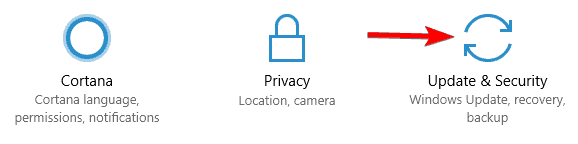
- Teraz zobaczysz status komputera i ostatni raz sprawdzałeś dostępność aktualizacji. Kliknij Sprawdź aktualizacje przycisk.

System Windows sprawdzi teraz aktualizacje i pobierze je w tle. Po pobraniu aktualizacji zostaną one zainstalowane zaraz po ponownym uruchomieniu komputera. Po zaktualizowaniu komputera sprawdź, czy problem nadal występuje.
Jeśli wystąpią jakiekolwiek problemy podczas sprawdzania aktualizacji lub jeśli brakuje przycisku Sprawdź aktualizacje, zapoznaj się z tym przewodnikiem, aby upewnić się, że szybko rozwiążesz problem.
Jeśli masz problemy z otwarciem aplikacji Ustawienia, zapoznaj się z tym artykułem, aby rozwiązać problem.
Rozwiązanie 4 — Zmodyfikuj rejestr
Według użytkowników nie można uruchomić Command i Conquer Generals na komputerze, ponieważ funkcja SafeDisc DMR jest wyłączona. Możesz jednak włączyć tę funkcję, wprowadzając kilka zmian w rejestrze. Aby to zrobić, wykonaj następujące kroki:
- naciśnij Klawisz Windows + R. i wejdź regedit. Kliknij dobrze lub naciśnij Wchodzić.

- W lewym okienku przejdź do HKEY_LOCAL_MACHINE \ SYSTEM \ CurrentControlSet \ Services \ secdrv.
- W prawym okienku powinieneś zobaczyć secdrv DWORD, kliknij go dwukrotnie, aby otworzyć jego właściwości.
- Ustaw jego Dane wartości na 2) i kliknij dobrze aby zapisać zmiany.
- Zamknij Edytor rejestru.
Po wykonaniu tej czynności sprawdź, czy problem został rozwiązany. Pamiętaj, że to rozwiązanie nie zadziała, jeśli nie możesz uzyskać dostępu do klucza z kroku 2. Jeśli nie masz tego klucza na komputerze, możesz po prostu pominąć to rozwiązanie.
Nie masz dostępu do Edytora rejestru? Nie martw się, mamy kilka prostych rozwiązań, które z pewnością pomogą.
Rozwiązanie 5 — Użyj wiersza polecenia
Jeśli Command and Conquer Generals nie działają na twoim komputerze, możesz być w stanie rozwiązać ten problem, po prostu uruchamiając jedno polecenie z wiersza polecenia. Aby to zrobić, wykonaj następujące kroki:
- W polu wyszukiwania Windows wpisz cmd, kliknij prawym przyciskiem myszy pierwszy wynik i wybierz Uruchom jako administrator.
- Po otwarciu wiersza polecenia wprowadź sc config secdrv start = auto i naciśnij Wchodzić uruchomić.

Po wykonaniu tej czynności powinieneś być w stanie uruchomić Command and Conquer na swoim komputerze.
Jeśli masz problemy z dostępem do wiersza polecenia jako administrator, lepiej zapoznaj się z tym przewodnikiem.
Rozwiązanie 6 — Uruchom grę w trybie zgodności
Windows 10 to nowy system operacyjny, a czasem starsze aplikacje mogą nie działać z nim poprawnie. Na szczęście system Windows ma przydatną funkcję o nazwie Tryb zgodności, która może rozwiązać ten problem.
Ta funkcja umożliwia uruchamianie starszych aplikacji na komputerze i może być w stanie pomóc w przypadku niektórych starszych aplikacji. Aby użyć trybu zgodności, wykonaj następujące czynności:
- Znajdź skrót Command and Conquer Generals, kliknij go prawym przyciskiem myszy i wybierz Nieruchomości z menu.

- Teraz idź do Zgodność tab i sprawdź Uruchom program w trybie zgodności z. Wybierz Windows XP z listy i sprawdź Uruchom ten program jako administrator. Teraz kliknij Zastosować i dobrze aby zapisać zmiany.

Po wykonaniu tej czynności spróbuj ponownie uruchomić Command i Conquer i sprawdź, czy problem nadal występuje. Chociaż tryb zgodności jest przydatną funkcją, nie jest uniwersalnym rozwiązaniem, więc może nie być w stanie rozwiązać problemu z Command and Conquer.
Rozwiązanie 7 — Skopiuj pliki gry
Według użytkowników udało im się rozwiązać problem z Command and Conquer Generals, po prostu kopiując kilka plików gry. To brzmi jak osobliwe rozwiązanie, ale kilku użytkowników zgłosiło, że działa, więc możesz spróbować.
Aby wykonać to rozwiązanie, wykonaj następujące czynności:
- Przejdź do katalogu instalacyjnego gry.
- Znajdź game.dat plik i utwórz kopię tego pliku w tym samym katalogu.
- Teraz usuń oryginał game.dat plik.
- Zmień nazwę skopiowanego pliku game.dat na game.dat.
- Teraz zlokalizuj generals.exe, utwórz kopię, usuń oryginał i zmień nazwę kopii na generals.exe.
Po wykonaniu tej czynności spróbuj ponownie uruchomić grę. Kilku użytkowników zgłosiło, że to rozwiązanie działało dla nich, więc wypróbuj je.
Rozwiązanie 8 — Utwórz nowy profil użytkownika
Według użytkowników możesz rozwiązać ten problem, po prostu tworząc nowy profil użytkownika. Czasami twój profil użytkownika może zostać uszkodzony, powodując to i wiele innych problemów. Aby utworzyć nowy profil użytkownika, po prostu wykonaj następujące czynności:
- Otworzyć Aplikacja ustawień i idź do Konta Sekcja.

- W lewym okienku wybierz Rodzina inni ludzie. W prawym okienku wybierz Dodaj kogoś innego do tego komputera.

- Teraz wybierz Nie mam danych logowania tej osoby.

- Teraz wybierz Dodaj użytkownika bez konta Microsoft.

- Wprowadź żądaną nazwę i kliknij Kolejny.

Po wykonaniu tej czynności przejdź do nowego profilu użytkownika i spróbuj ponownie zainstalować Command i Conquer Generals. Jeśli masz problemy ze swoim kontem Microsoft, spójrz tutaj, aby je rozwiązać.
Windows 10 gra na Tobie sztuczki i nie możesz dodać nowego konta? Zachowaj kontrolę dzięki temu przewodnikowi.
Czy masz również problemy ze starszymi grami w systemie Windows 10? Czy jest jakaś gra, w którą nie można grać od czasu aktualizacji? Powiedz nam w komentarzach.
Nie zapomnij zostawić innych pytań, a my na pewno się przyjrzymy.

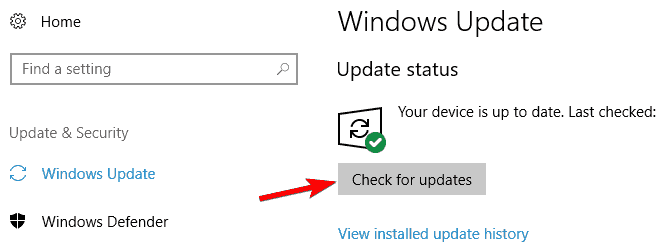
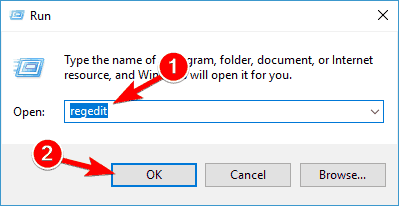
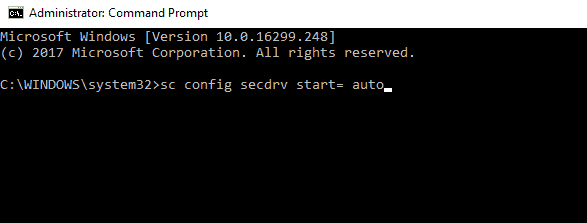
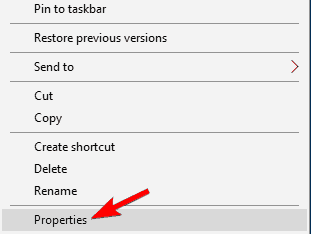

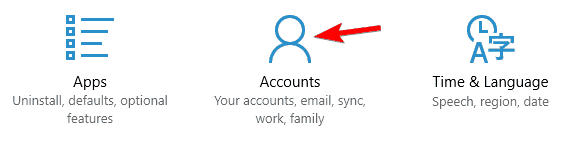
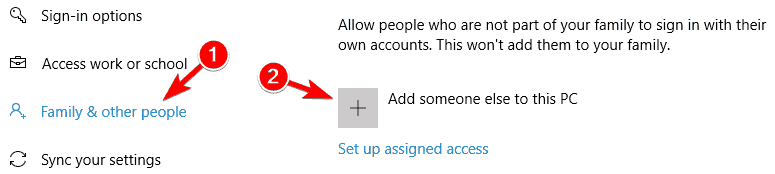
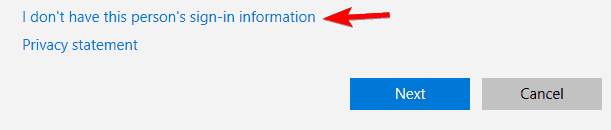
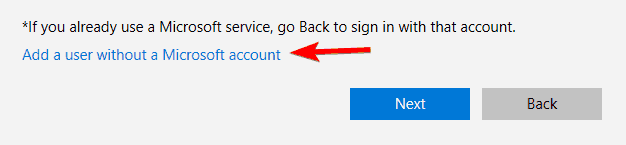
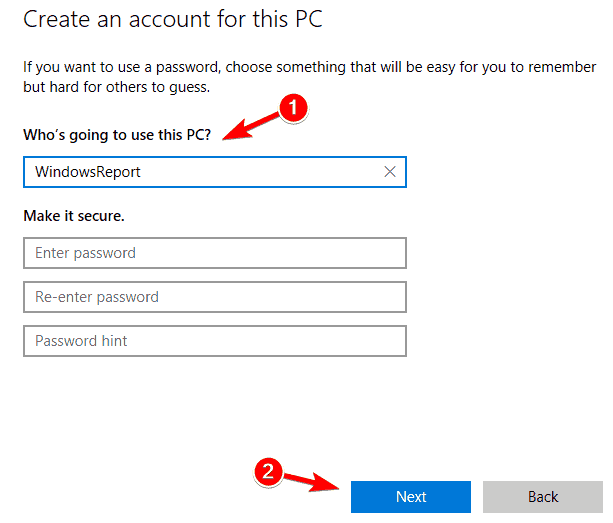
![Command and Conquer: Generals nie będzie działał w systemie Windows 10 [FULL FIX]](https://pogotowie-komputerowe.org.pl/wp-content/cache/thumb/0f/d3951d5f2a93e0f_320x200.png)
![Przewijanie Magic Mouse 2 nie działa w systemie Windows 10 [EXPERT FIX]](https://pogotowie-komputerowe.org.pl/wp-content/cache/thumb/7a/bb899344ca17a7a_150x95.png)
![Skrzynka pocztowa błędów zespołów Microsoft nie istnieje [FIX EXPERT]](https://pogotowie-komputerowe.org.pl/wp-content/cache/thumb/10/878227027221210_150x95.png)

![Błędy niebieskiego ekranu Netio.sys w systemie Windows 10 [FIX EXPERT]](https://pogotowie-komputerowe.org.pl/wp-content/cache/thumb/50/d2ff8905e617750_150x95.png)